 操作系统实验进程的创建heu
操作系统实验进程的创建heu
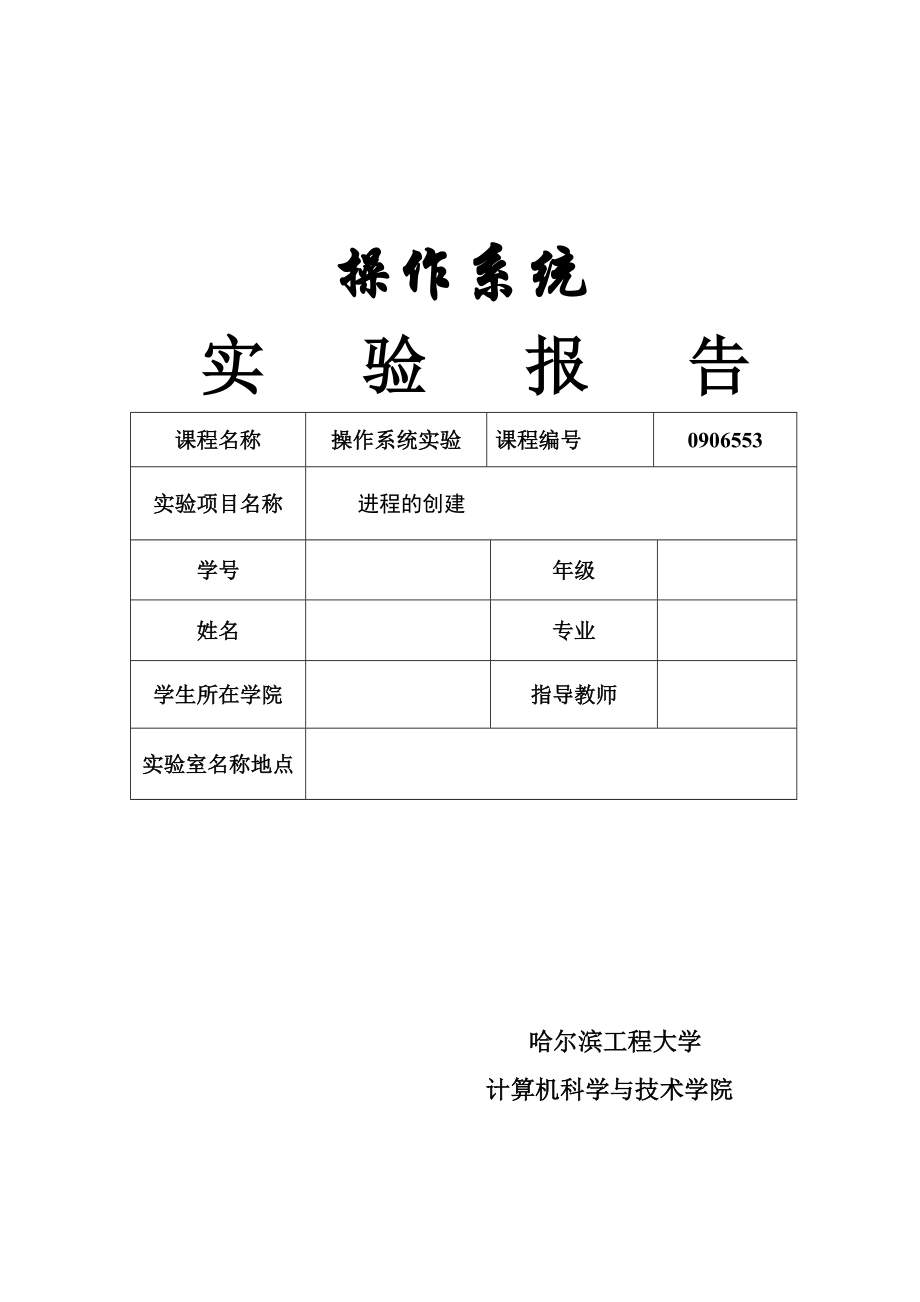


《操作系统实验进程的创建heu》由会员分享,可在线阅读,更多相关《操作系统实验进程的创建heu(14页珍藏版)》请在装配图网上搜索。
1、操作系统实 验 报 告课程名称操作系统实验课程编号0906553实验项目名称进程的创建学号年级姓名专业学生所在学院指导教师实验室名称地点 哈尔滨工程大学计算机科学与技术学院第三讲 进程的创建一、实验概述1. 实验名称进程的创建2. 实验目的1.练习使用EOS API函数CreateProcess创建一个进程,掌握创建进程的方法,理解进程和程序的区别。 2.调试跟踪CreateProcess函数的执行过程,了解进程的创建过程,理解进程是资源分配的单位3. 实验类型验证型实验4. 实验内容(1)准备实验(2)练习使用控制台命令创建EOS应用程序的进程(3)练习通过编程的方式让应用程序创建另一应用程
2、序的进程。(4)调试Create Process函数(5)调试Ps Create Process函数(6)练习通过编程的方式创建应用程序的多个进程二、实验环境EOS实验系统,WINDOWS XP 操作系统三、实验过程1. 设计思路和流程图创建EOS应用程序的进程创建另一个EOS应用程序的进程调试Create Process 函数调试Ps Create Process函数调试Create Process 函数2. 算法实现3. 需要解决的问题及解答1).在源代码文件NewTwoProc.c提供的源代码基础上进行修改,要求使用hello.exe同时创建10个进程。答:参照实验报告第5,6部分。2)
3、.学习本书第 5 章中的 5.2 节,了解关于线程的相关知识,然后尝试调试 PspCreateThread 函数,观察线程控制块(TCB)初始化的过程。 3).在 PsCreateProcess 函数中调用了 PspCreateProcessEnvironment 函数后又先后调用了PspLoadProcessImage 和 PspCreateThread 函数,学习这些函数的主要功能。能够交换这些函数被调用的顺序吗?思考其中的原因。答:PspCreateProcessEnvironment的主要功能是创建进程控制块并且为进程创建了地址空间和分配了句柄表。PspLoadProcessImage
4、是将进程的可执行映像加载到了进程的地址空间中。PspCreateThread创建了进程的主线程。这三个函数被调用的顺序是不能够改变的就向上面描述的加载可执行映像之前必须已经为进程创建了地址空间,这样才能够确定可执行映像可以被加载到内存的什么位置。在创建主线程之前必须已经加载了可执行映像,这样主线程才能够知道自己要从哪里开始执行,执行哪些指令。因此不能交换他们的顺序。4).实验指导P133-144尝试根据之前对PsCreateProcess函数和PspCreateProcessEnvironment函数执行过程的跟踪调试,绘制一幅进程创建过程的流程图。开始创建进程的地址空间创建进程控制块为进程分
5、配句柄将所需的地址映像加载到进程的地址空间创建线程结束4. 主要数据结构、实现代码及其说明5. 源程序并附上注释 1).满足十个进程同时并行的,并且十个进程分别独立的程序,其代码设计如下#include EOSApp.hint main(int argc, char* argv)STARTUPINFO StartupInfo;PROCESS_INFORMATION A10;ULONG ulExitCode;/ 子进程退出码INT nResult = 0;/ main 函数返回值。0 表示成功,非 0 表示失败。#ifdef _DEBUG_asm(int $3n nop);#endifprint
6、f(Create ten processes and wait for the processes exit.nn);StartupInfo.StdInput = GetStdHandle(STD_INPUT_HANDLE);StartupInfo.StdOutput = GetStdHandle(STD_OUTPUT_HANDLE);StartupInfo.StdError = GetStdHandle(STD_ERROR_HANDLE);int x10,i=0;x10=0;for(i=0;i10;i+)if(CreateProcess(A:Hello.exe, NULL, 0, &Star
7、tupInfo, &Ai)=0)xi=1;for(i=0;i10;i+)if(xi=0)WaitForSingleObject(Ai.ProcessHandle, INFINITE);for(i=0;i10;i+)if(xi=0)GetExitCodeProcess(Ai.ProcessHandle, &ulExitCode);printf(nThe process %d exit with %d.n,i, ulExitCode);for(i=0;i10;i+)if(x1=0)CloseHandle(Ai.ProcessHandle);CloseHandle(Ai.ThreadHandle);
8、if(xi!=0)printf(CreateProcess Failed, Error code: 0x%X.n, GetLastError();nResult = 1;return nResult;2).使一个进程失败,9个进程仍旧同步进行的代码如下:#include EOSApp.hint main(int argc, char* argv)STARTUPINFO StartupInfo;PROCESS_INFORMATION A10;ULONG ulExitCode;/ 子进程退出码INT nResult = 0;/ main 函数返回值。0 表示成功,非 0 表示失败。#ifdef _
9、DEBUG_asm(int $3n nop);#endifprintf(Create ten processes and wait for the processes exit.nn);StartupInfo.StdInput = GetStdHandle(STD_INPUT_HANDLE);StartupInfo.StdOutput = GetStdHandle(STD_OUTPUT_HANDLE);StartupInfo.StdError = GetStdHandle(STD_ERROR_HANDLE);int x10,i=0;x10=0;if(CreateProcess(A:Hellow
10、hat.exe, NULL, 0, &StartupInfo, &A0)=0)x0=1;for(i=1;i10;i+)if(CreateProcess(A:Hello.exe, NULL, 0, &StartupInfo, &Ai)=0)xi=1;for(i=0;i10;i+)if(xi=0)WaitForSingleObject(Ai.ProcessHandle, INFINITE);for(i=0;i10;i+)if(xi=0)GetExitCodeProcess(Ai.ProcessHandle, &ulExitCode);printf(nThe process %d exit with
11、 %d.n,i, ulExitCode);for(i=0;iPas = MmCreateProcessAddressSpace(); 添加一个断点。 2). 按F5继续调试,到此断点处中断。 3). 按F10执行此行代码后中断。 4). 在“监视”窗口中查看进程控制块的成员变量Pas的值已经不再是0。说明已经初始化了进程的4G虚拟地址空间。 5). 使用F10一步步调试PspCreateProcessEnvironment函数中后面的代码,在调试的过程中根据执行的源代码,查看“监视”窗口中*NewProcess表达式的值,观察进程控制块中哪些成员变量是被哪些代码初始化的,哪些成员变量还没有被初
12、始化。 (1) (2) (3) (4) (5) (6) (7) (8) (9) (10) (11)6). 当从PspCreateProcessEnvironment函数返回到PsCreateProcess函数后,停止按F10。此时“监视”窗口中已经不能再显示表达式*NewProcess的值了,在PsCreateProcess函数中是使用ProcessObject指针指向进程控制块的,所以将表达式*ProcessObject添加到“监视”窗口中就可以继续观察新建进程控制块中的信息。 7). 接下来继续使用F10一步步调试PsCreateProcess函数中的代码,同样要注意观察执行后的代码修改了
13、进程控制块中的哪些成员变量。当调试到PsCreateProcess函数的最后一行代码时,查看进程控制块中的信息,此时所有的成员变量都已经被初始化了(注意观察成员ImageName的值)。 (1) (2) (3) (4) (5) (6) (7) (8)8). 按F5继续执行,EOS内核会为刚刚初始化完毕的进程控制块新建一个进程。激活虚拟机窗口查看新建进程执行的结果。 9). 在OS Lab中选择“调试”菜单中的“停止调试”结束此次调试。 10). 选择“调试”菜单中的“删除所有断点”。 7. 练习通过编程的方式创建应用程序的多个进程 1).使用OS Lab打开本实验文件夹中的参考源代码文件New
14、TwoProc.c,仔细阅读此文件中的源代码。使用NewTwoProc.c文件中的源代码替换EOS应用程序项目中EOSApp.c文件内的源代码,生成后启动调试,查看多个进程并发执行的结果。 2). 在源代码文件NewTwoProc.c提供的源代码基础上进行修改,要求使用hello.exe同时创建10个进程。提示:可以使用PROCESS_INFORMATION类型定义一个有10个元素的数组,每一个元素对应一个进程。使用一个循环创建10个子进程,然后再使用一个循环等待10个子进程结束,得到退出码后关闭句柄。修改的代码在步骤5(1),运行截图如下。3).修改代码,使一个进程创建不成功,验证其他九个进
15、程正常进行。修改的代码在步骤5(2),运行截图如下四、实验体会遇到问题:用hello.exe同时创建10个进程时十个进程不同步,也不独立解决方法:用PROCESS_INFORMATION类型定义一个有10个元素的数组,每一个元素对应一个进程。使用一个循环创建10个子进程,然后再使用一个循环等待10个子进程结束,得到退出码后关闭句柄。对于不能创建成功的进程则直接结束这个进程并且弹出错误信息,之后转到下一个进程,使进程之间不互相影响。感想:通过这次实验,我对进程的相关知识增加了理解。有了动手实践的机会让我对于课本上进程的相关知识有了新的认识和更深的记忆。学习了如何创建进程和关闭句柄等,丰富了编程的相关知识。
- 温馨提示:
1: 本站所有资源如无特殊说明,都需要本地电脑安装OFFICE2007和PDF阅读器。图纸软件为CAD,CAXA,PROE,UG,SolidWorks等.压缩文件请下载最新的WinRAR软件解压。
2: 本站的文档不包含任何第三方提供的附件图纸等,如果需要附件,请联系上传者。文件的所有权益归上传用户所有。
3.本站RAR压缩包中若带图纸,网页内容里面会有图纸预览,若没有图纸预览就没有图纸。
4. 未经权益所有人同意不得将文件中的内容挪作商业或盈利用途。
5. 装配图网仅提供信息存储空间,仅对用户上传内容的表现方式做保护处理,对用户上传分享的文档内容本身不做任何修改或编辑,并不能对任何下载内容负责。
6. 下载文件中如有侵权或不适当内容,请与我们联系,我们立即纠正。
7. 本站不保证下载资源的准确性、安全性和完整性, 同时也不承担用户因使用这些下载资源对自己和他人造成任何形式的伤害或损失。
最新文档
- 顶级别墅项目广告设计鉴赏2
- 页岩气勘探开发技术
- 《文言文虚词复习》优秀课件
- 八年级道德与法治下册第二单元理解权利义务第四课公民义务第1框公民基本义务习题课件新人教版
- 八年级道德与法治下册第四单元崇尚法治精神第八课维课件
- 八年级道德与法治下册第三四单元综合复习教学课件人教版
- 《蔬菜种植技术》课件
- 阅读专题之人物描写与人物形象分析ppt课件
- 八年级道德与法治下册第一单元坚持宪法至上第二课保障宪法实施第1框坚持依宪治国教学课件人教版
- 远距离点对点通信系统设计通信原理三级项目ppt课件
- 页岩气与煤层气井压裂增产技术
- 化工制图课件
- 远离手机--班会ppt课件
- 预防校园欺凌主题班会ppt课件
- 阅读表现手法ppt课件
